ReiBoot pour Android - Réparation de système Android
Corriger 50+ problèmes Android, mode récupération gratuit.
Outil réparation Android
Corriger 50 + problèmes Android sans perte
Un journal de plantage Android est créé lorsque votre smartphone ou tablette Android tombe en panne. Si cela se produit trop fréquemment avec votre téléphone, vous voudrez peut-être savoir pourquoi cela se produit et ce que vous pouvez faire pour résoudre le problème de plantage Android sur votre appareil.
Le guide suivant présente certains des signes de plantage d'un téléphone Android et propose des solutions possibles à ces problèmes. Une fois que vous aurez suivi les méthodes données dans ce guide, votre téléphone ne se bloquera plus et vous aurez une expérience fluide comme Android est connu.
Un téléphone Android peut tomber en panne de différentes manières. Parfois, il refuse tout simplement de s'allumer, tandis que d'autres fois, il ferme toutes les applications et s'éteint de lui-même. Cette partie aborde les différents symptômes d'un problème de panne du système Android.
Si vous rencontrez l'un des problèmes ci-dessus sur votre appareil Android, il est temps de prendre les mesures appropriées et de résoudre le problème sur votre téléphone ou votre tablette. Vous trouverez ci-dessous quelques-unes des méthodes permettant de résoudre les problèmes de panne du système Android.
Dès que vous constatez que votre téléphone se bloque, redémarrez-le de force. Le redémarrage forcé réinitialise souvent la mémoire temporaire de l'appareil et aide à éliminer les causes de la panne. En outre, il n'endommage pas votre appareil et vous pouvez le faire assez facilement.
Sur la plupart des téléphones Android, vous pouvez appuyer simultanément sur les touches " Alimentation " et " Réduction du volume " pour forcer le redémarrage de votre appareil.

Si vous avez branché des éléments externes sur votre appareil, tels qu'un adaptateur USB mobile, vous voudrez peut-être les retirer de votre appareil. Vous saurez ainsi si l'un de ces appareils est à l'origine de la panne.

Vous devez vous assurer que votre téléphone dispose d'une alimentation suffisante pour exécuter toutes vos tâches. Si ce n'est pas le cas, chargez-le au maximum et le problème devrait être résolu.
Un appareil disposant de peu d'espace mémoire libre est plus enclin à des problèmes tels qu'un plantage. Si votre téléphone vous dit souvent que vous devez vider votre mémoire, vous devriez prendre ce conseil au sérieux et agir en conséquence.
Vous pouvez aller dans Paramètres > Stockage et libérer de l'espace. Vous pouvez également déterminer ce qui occupe le plus d'espace dans votre appareil. Vous pouvez ensuite supprimer les éléments que vous n'utilisez plus pour libérer de l'espace sur votre téléphone.

Les applications anciennes sont souvent à l'origine des pannes de votre téléphone. Si vous avez des applications de ce type sur votre appareil, vous devez les mettre à jour avec les dernières versions disponibles.
Vous pouvez lancer le Google Play Store, rechercher le nom de votre application et cliquer sur Mise à jour pour mettre à jour vos applications. Vous bénéficierez ainsi d'une meilleure expérience et de moins de bogues sur votre appareil.
Les gens installent souvent des applications qui ne sont pas compatibles avec leur appareil. Si vous avez récupéré un APK sur un site Web et que vous l'avez installé alors que vous saviez que l'application n'était pas officiellement compatible avec votre appareil, vous pouvez désinstaller l'application de votre téléphone.
Allez dans Réglages > Apps & notifications, choisissez l'application à désinstaller et appuyez sur Désinstaller.
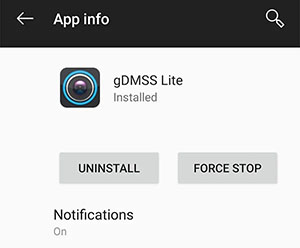
Si vous utilisez une carte SD avec votre téléphone, vous devez vous assurer qu'elle est formatée dans un format de fichier compatible avec votre appareil. Si vous n'êtes pas sûr, le reformatage de la carte devrait résoudre le problème. Par exemple, pour les téléphones Samsung Galaxy, les options de stockage et USB sont séparées, et vous pouvez y accéder directement à partir du menu "Formater la carte SD".
Attendez que la carte SD soit formatée, puis appuyez sur TERMINER.

Les fichiers cache sont souvent à l'origine des pannes d'Android Auto, mais la bonne chose est que vous pouvez les supprimer de votre appareil d'un simple clic. Redémarrez en mode de récupération en appuyant sur les boutons Augmentation du volume et Marche/Arrêt sur la plupart des téléphones et sélectionnez l'option Effacer la partition cache.

Tout comme vous tenez vos applications à jour, vous devez également tenir votre système d'exploitation à jour avec toutes les dernières versions disponibles. Les versions obsolètes d'Android sont connues pour causer des problèmes, mais vous pouvez les résoudre assez facilement en mettant à jour votre appareil.
Allez dans Paramètres > Système > Mises à jour du système sur votre téléphone pour trouver et installer les nouvelles mises à jour du système d'exploitation.
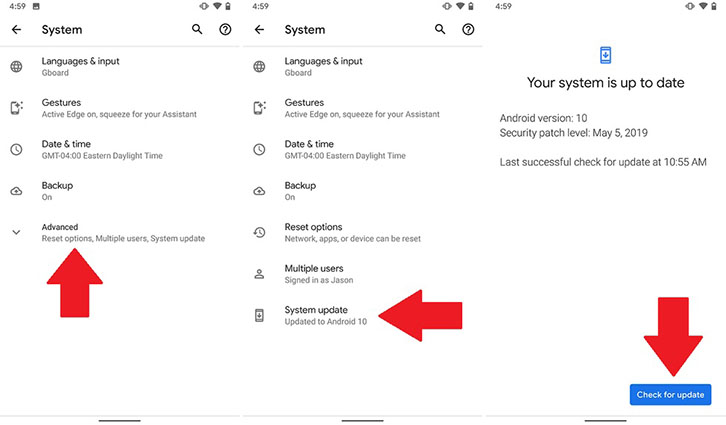
Si rien ne fonctionne, votre dernier recours est de restaurer les paramètres d'usine de votre téléphone. Cela effacera toutes les données et peut-être aussi la cause du problème.
Ouvrez Paramètres, appuyez sur Système, sélectionnez Réinitialiser les options, puis appuyez sur Effacer toutes les données (réinitialisation d'usine).

La plupart des utilisateurs n'ont pas envie de passer par des dizaines de méthodes pour résoudre le problème de plantage de leur téléphone Android. Si vous êtes l'un d'entre eux, une application de tiers est là pour vous aider.
Tenorshare ReiBoot for Android , est un logiciel qui vous permet de réparer le système d'exploitation principal de votre appareil. La correction du système central devrait permettre de résoudre tous les autres problèmes, y compris celui de la panne de votre téléphone. Voici comment procéder.
Téléchargez et installez le logiciel sur votre ordinateur. Ouvrez le logiciel et choisissez Réparer le système Android.
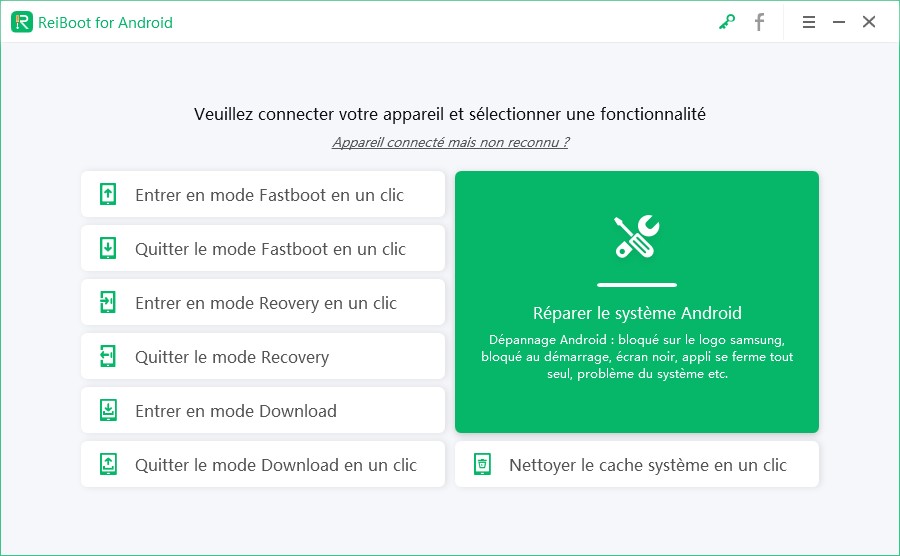
Cliquez sur Réparer maintenant sur l'écran suivant.

Entrez les détails de votre téléphone et cliquez sur Suivant. Attendez que le logiciel télécharge le micrologiciel sur votre ordinateur.

Cliquez sur Réparer maintenant pour commencer à réparer votre appareil.

Le plantage d'Android est un problème sérieux qui doit être résolu dès que possible. Nous espérons que notre guide ci-dessus vous aidera à résoudre ce problème et à remettre votre appareil dans un état de fonctionnement optimal. Si vous avez malheureusement perdu des données à cause du crash du système, Reiboot Android est fortement recommandé pour extraire les données des appareils Android cassés ou qui ne répondent pas, des téléphones/tablettes bloqués à l'écran noir/bleu Android ou dont le système s'est écrasé à cause d'une attaque de virus.


Tenorshare ReiBoot pour Android - Réparer les problèmes Android
puis rédigez votre avis
Par Chloé Blanchet
2025-03-28 / Réparer Android